Firefoxでスクリーンショットを撮る方法
Firefoxでスクリーンショットを撮る方法を紹介します。
1.はじめに
ブラウザで表示されたページのスクリーンショットを撮るときは、いつもクライアントツールを使ってますが、Firefoxでも簡単にスクリーンショットを撮ることができます。
しかもページ全体のスクリーンショットを撮ることができます。
2.使い方
スクリーンショットを撮りたいページを表示します。ここでは「Yahoo!JAPAN」のページをサンプルにします。
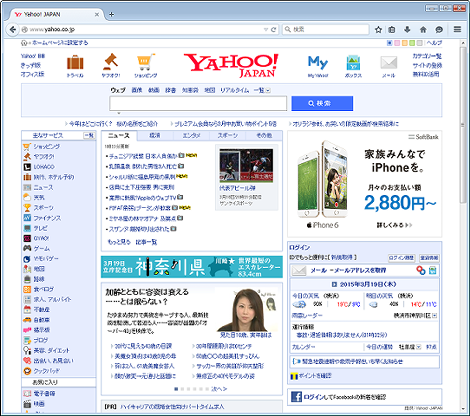
画面上で右クリックして「要素を検証」を選択
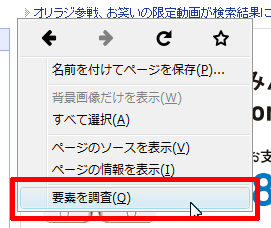
「開発ツールのオプション」アイコンをクリック。
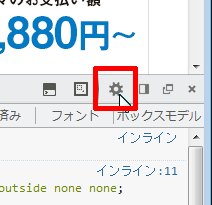
表示されたオプションから「ページ全体のスクリーンショットを撮影します」をチェック。
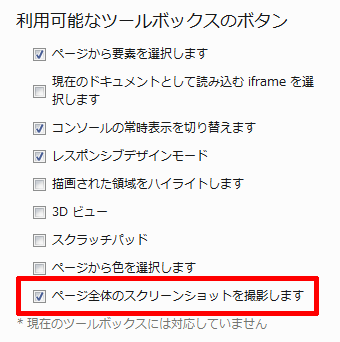
カメラのアイコンが表示されるのでクリック。
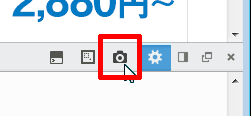
クリックした後の反応がなかったのですが、私のWindows環境では「C:\Users\ユーザー名\Downloads」配下に「Screen Shot YYYY-MM-DD at HH.MM.SS.png」というファイルが出来上がっていました。
このファイルにページのスクリーンショットが撮れています。
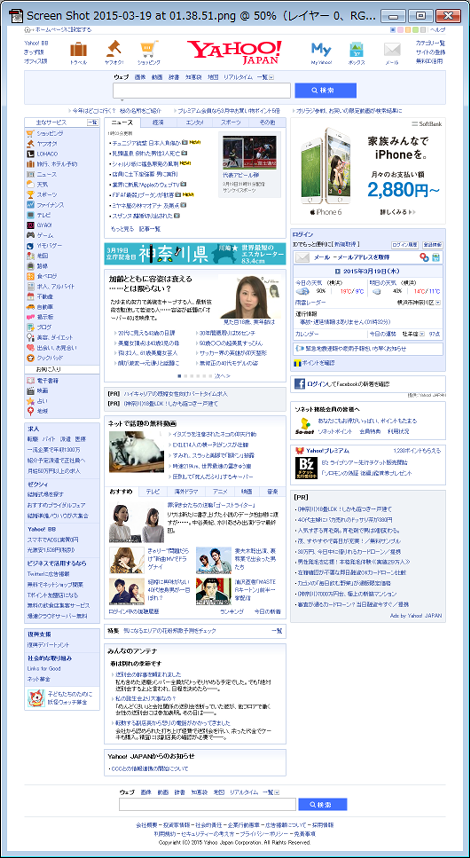
この機能はFirefox 32以降で有効です。
Posted by yujiro このページの先頭に戻る
- Firefoxのスクリーンショットで新機能追加
- Firefoxで新しいタブをすぐ右側に開く方法
- Firefoxでメニューバーを表示する方法のまとめ
- FirefoxやChromeで擬似クラス(:hoverや:activeなど)のCSSを検証する方法
- Firefoxで一番左または一番右のタブに一発で移動する方法
- Firefoxで画像表示やJavaScriptをオフにする方法
- JavaScript+Firefoxで新しいウィンドウを開く方法
- Firefox29でリロードボタン・停止ボタンの位置を移動させる方法
- Firefox 25で表示が遅くなった場合の対処方法
- FirefoxでYouTubeの「共有」をクリックしたときに「undefined」が表示される不具合の対処
- FirefoxでPDFの表示が崩れる場合の対処
- Firefoxを高速化する「SpeedyFox」
- Firefox16でMovable Typeのカテゴリ・フォルダ選択ができない不具合について(続き:パッチの適用バージョン調査)
- Firefoxの自動更新を止める方法
- Firefox16でMovable Typeのカテゴリ・フォルダ選択ができない不具合について
トラックバックURL
コメントする
greeting

